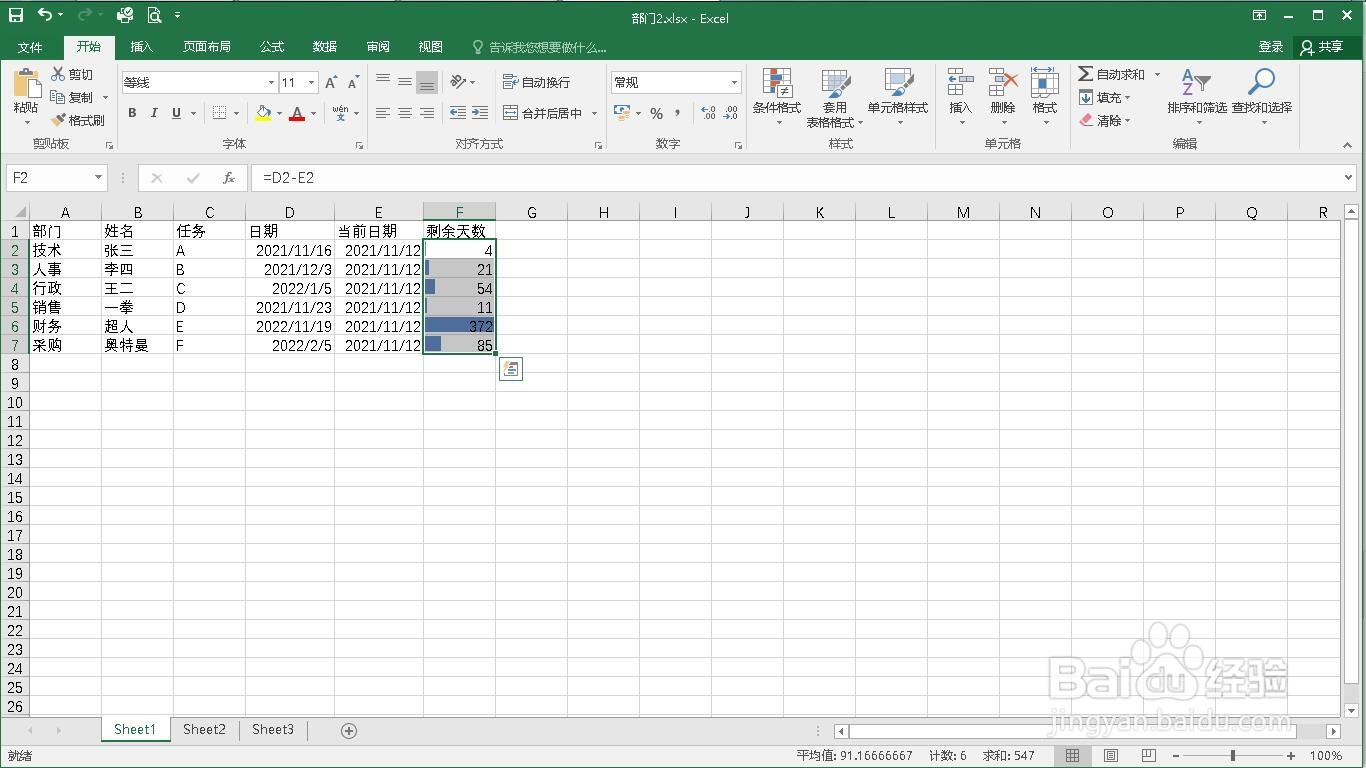1、打开一个需要编辑的excel表格。
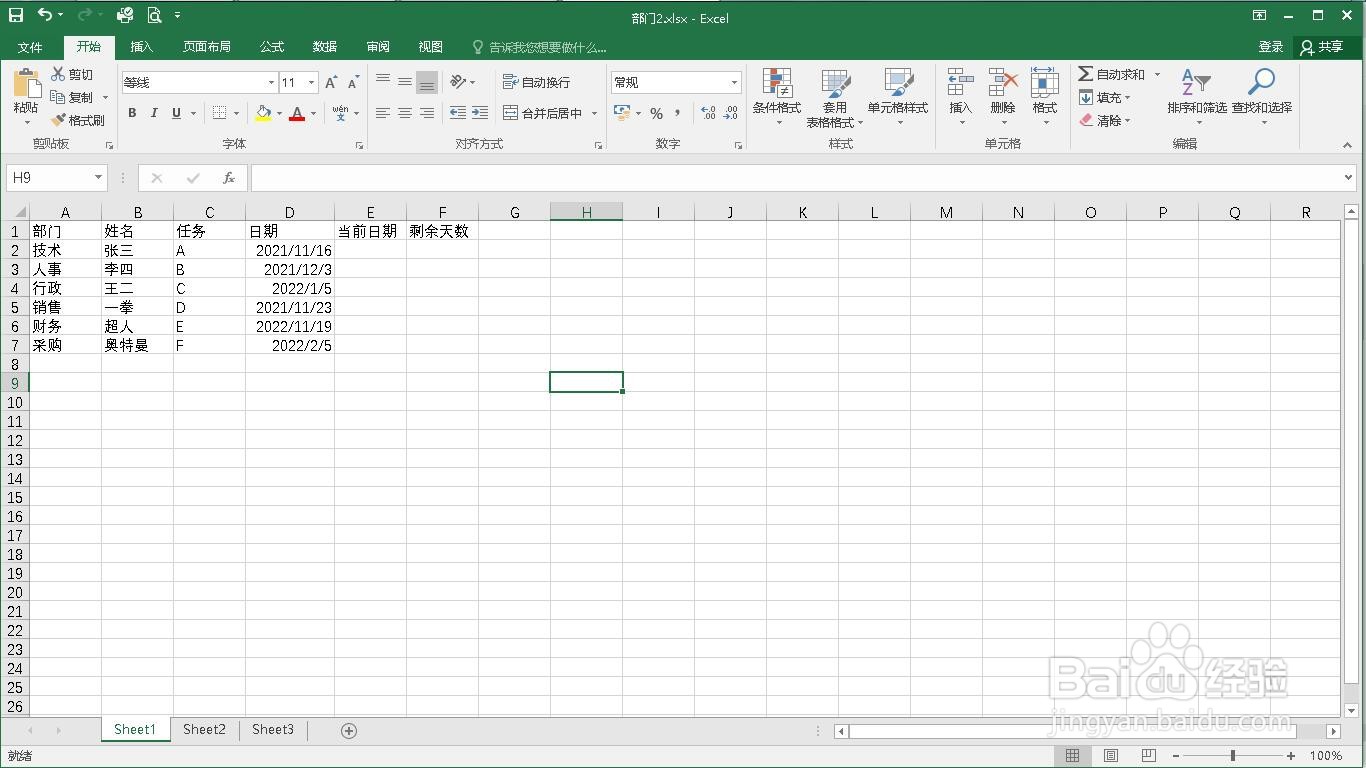
2、选中空白单元格,点击“公式”菜单。
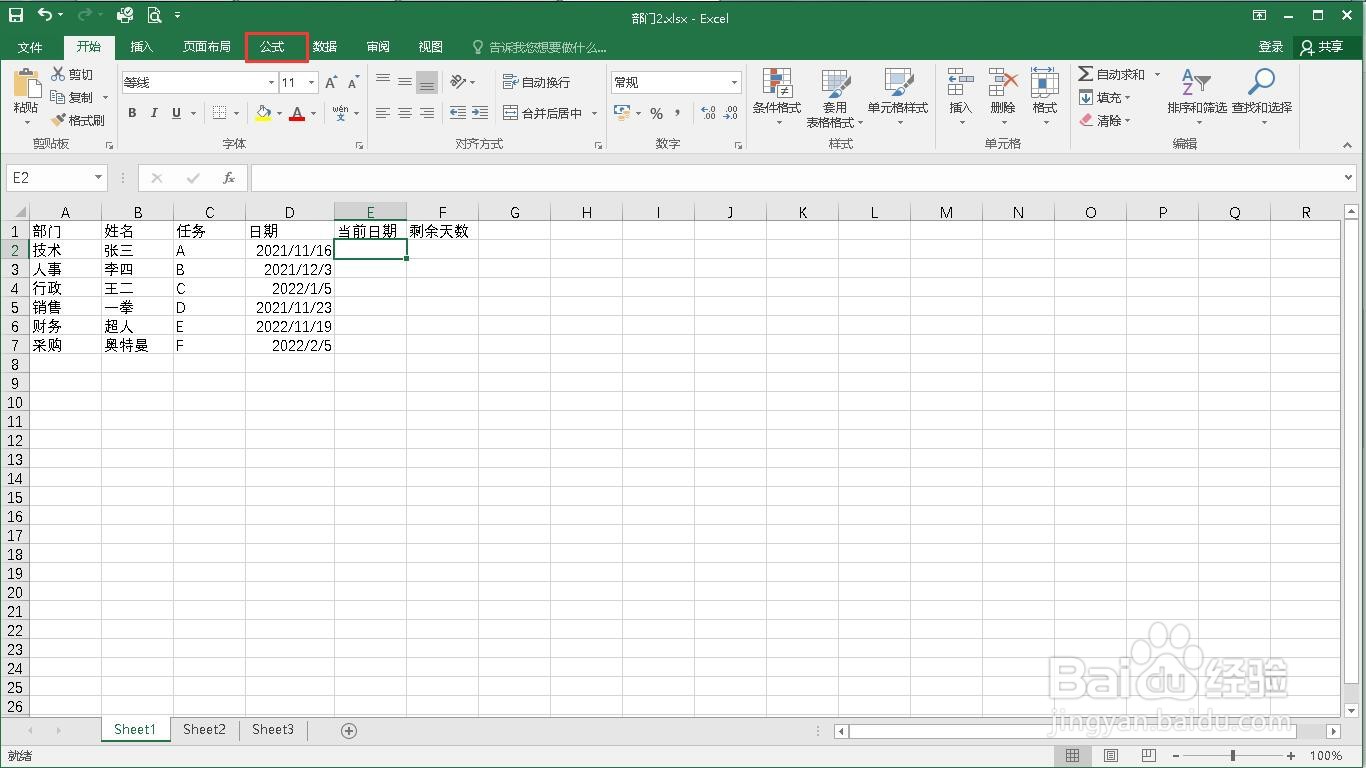
3、点击“插入函数”。

4、类别里选择“日期与时间”

5、选择“TODAY”函数。
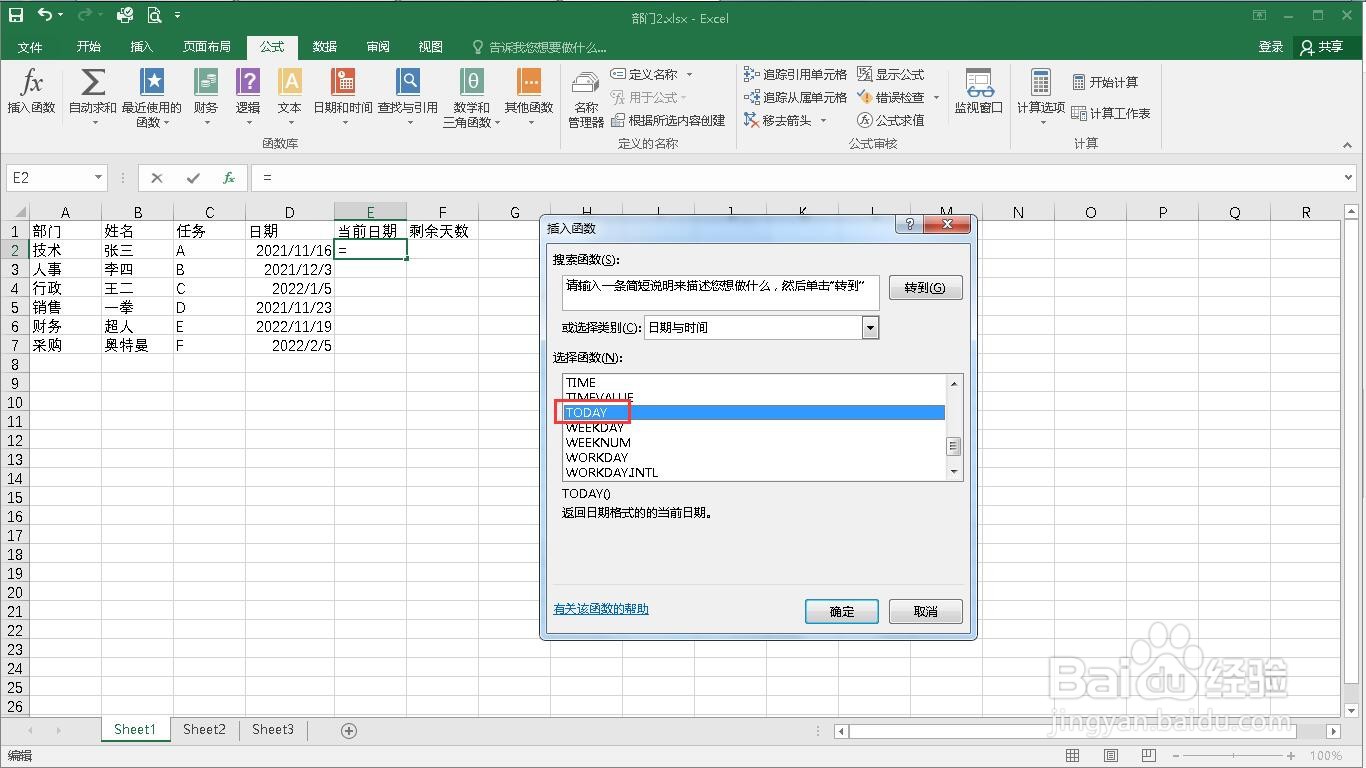
6、点击“确定”按钮。
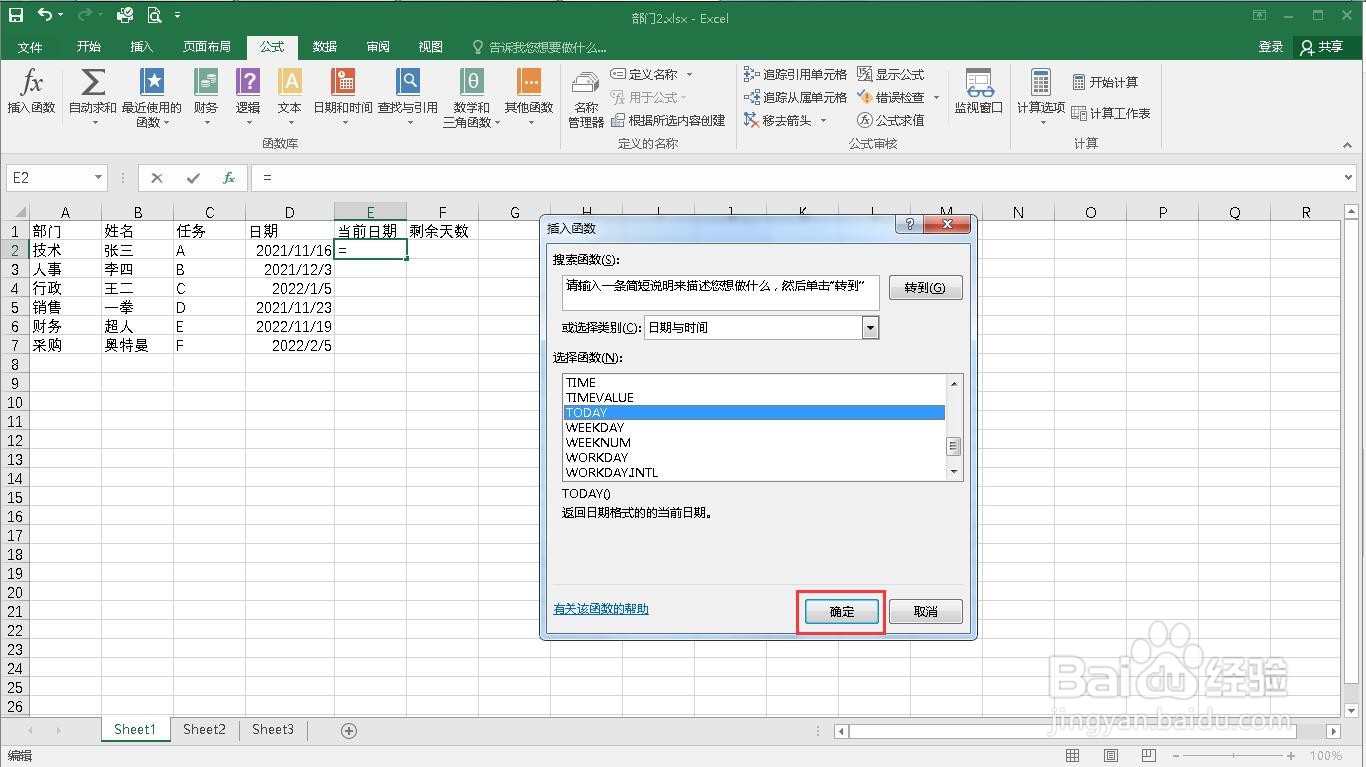
7、双击复制粘贴公式。

8、输入公式=D2-E2
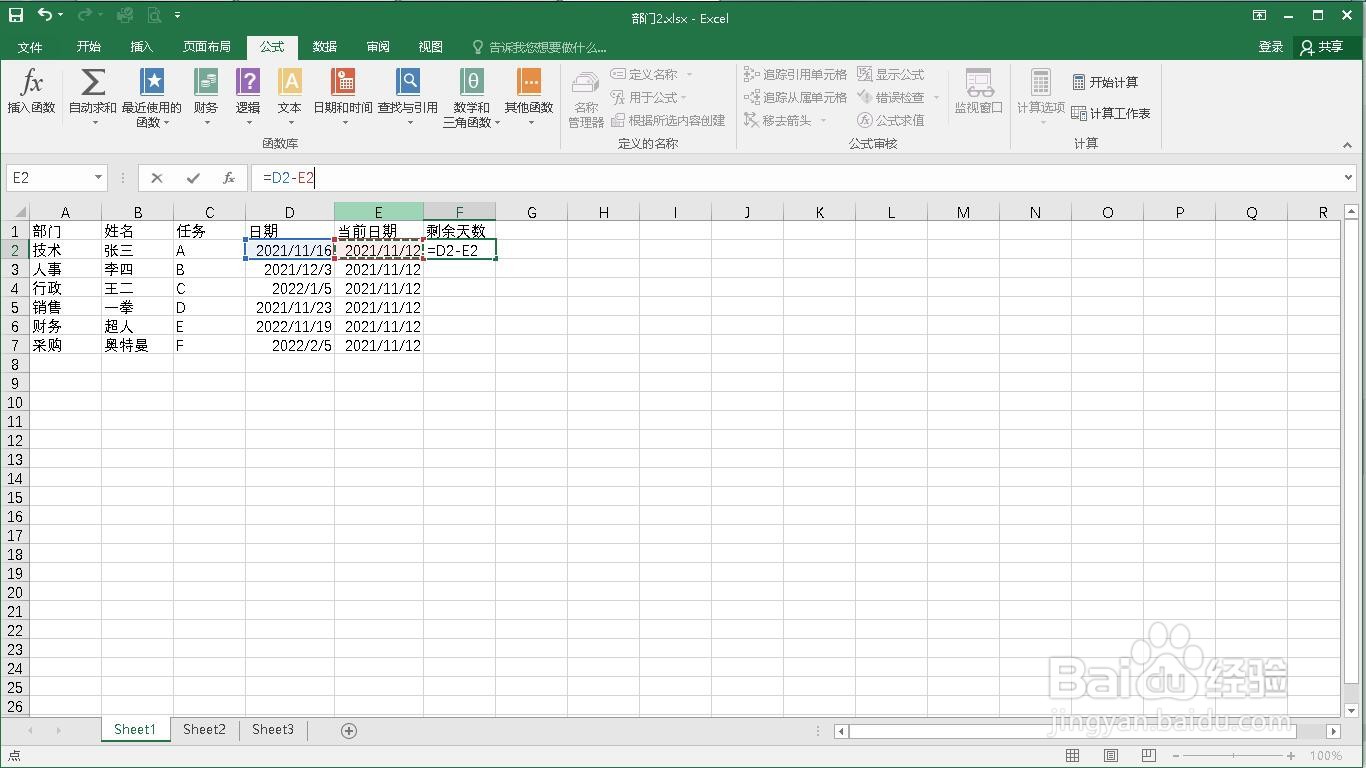
9、按下回车键,得到一个剩余天数。
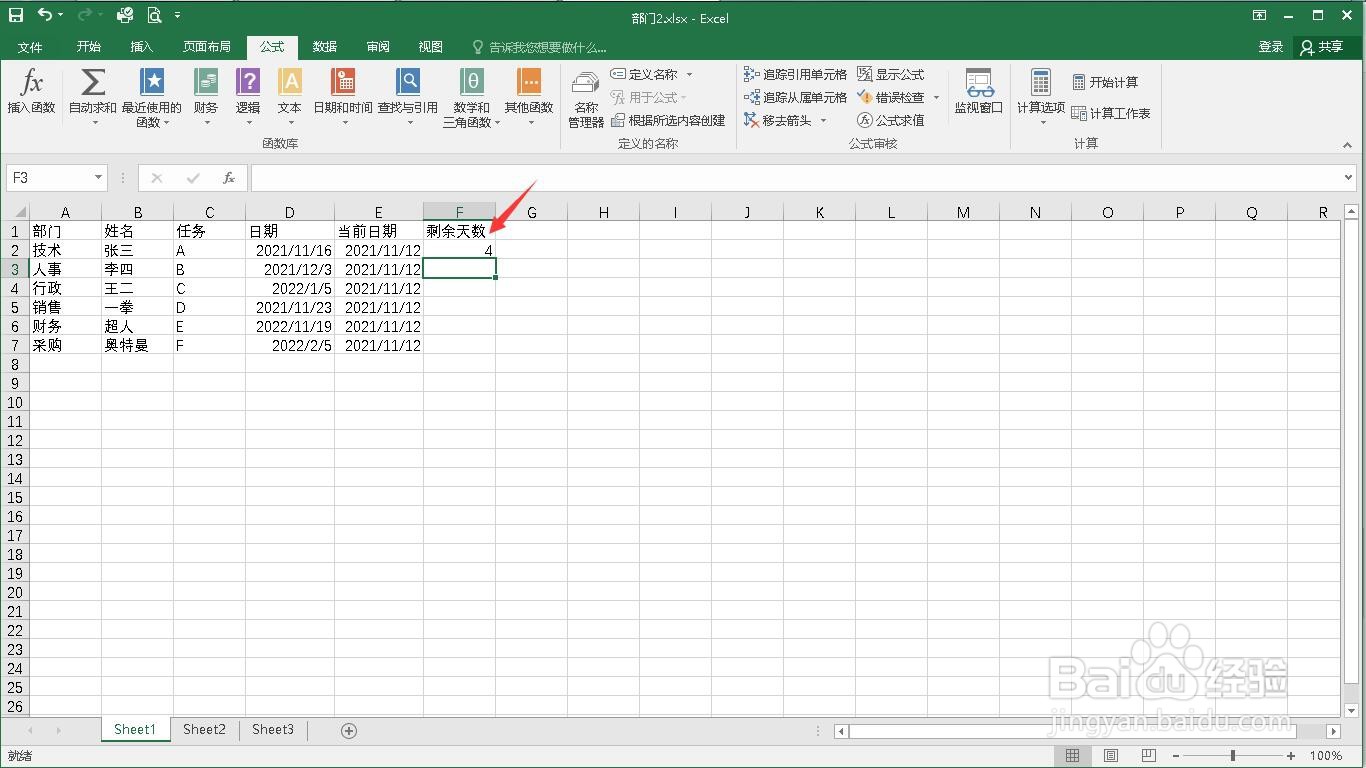
10、填充剩下单元格。

11、点击“条件格式”。
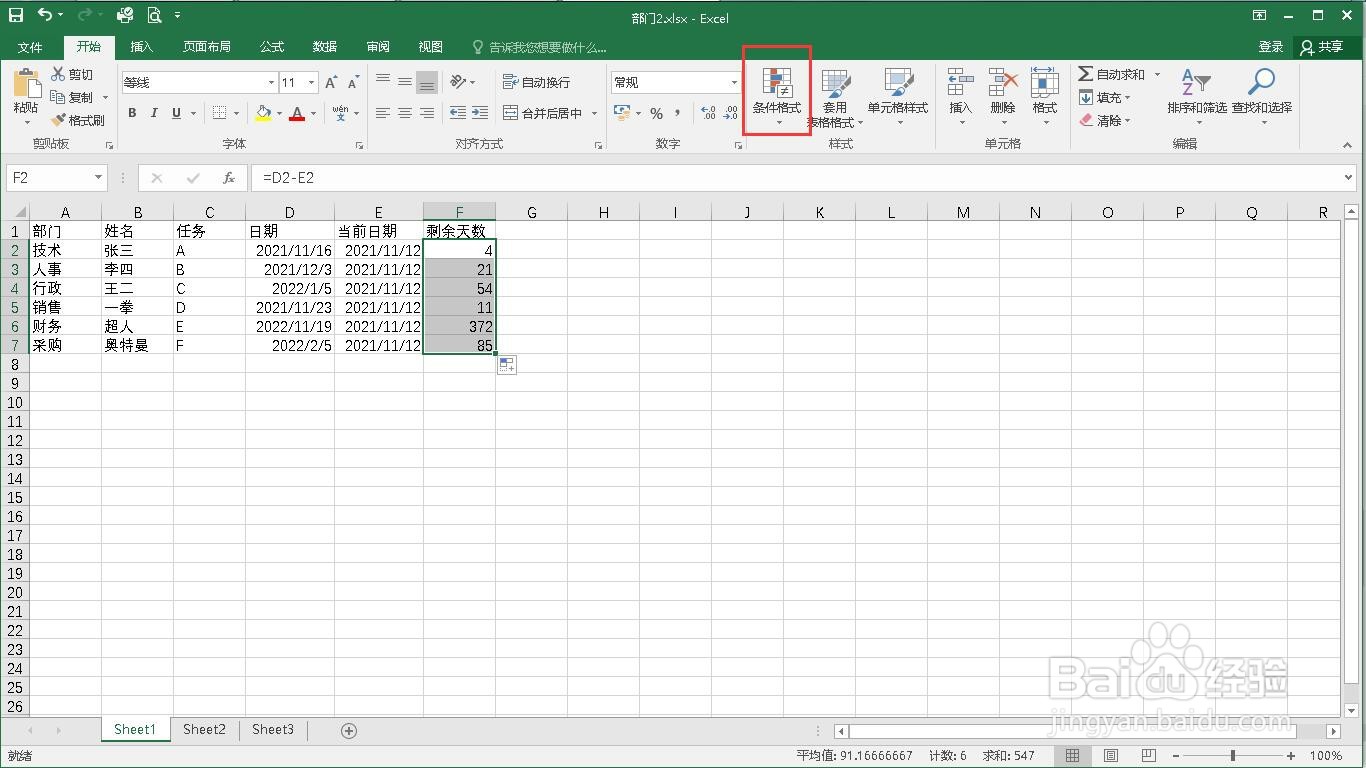
12、点击“数据条”。

13、选择一个颜色样式。
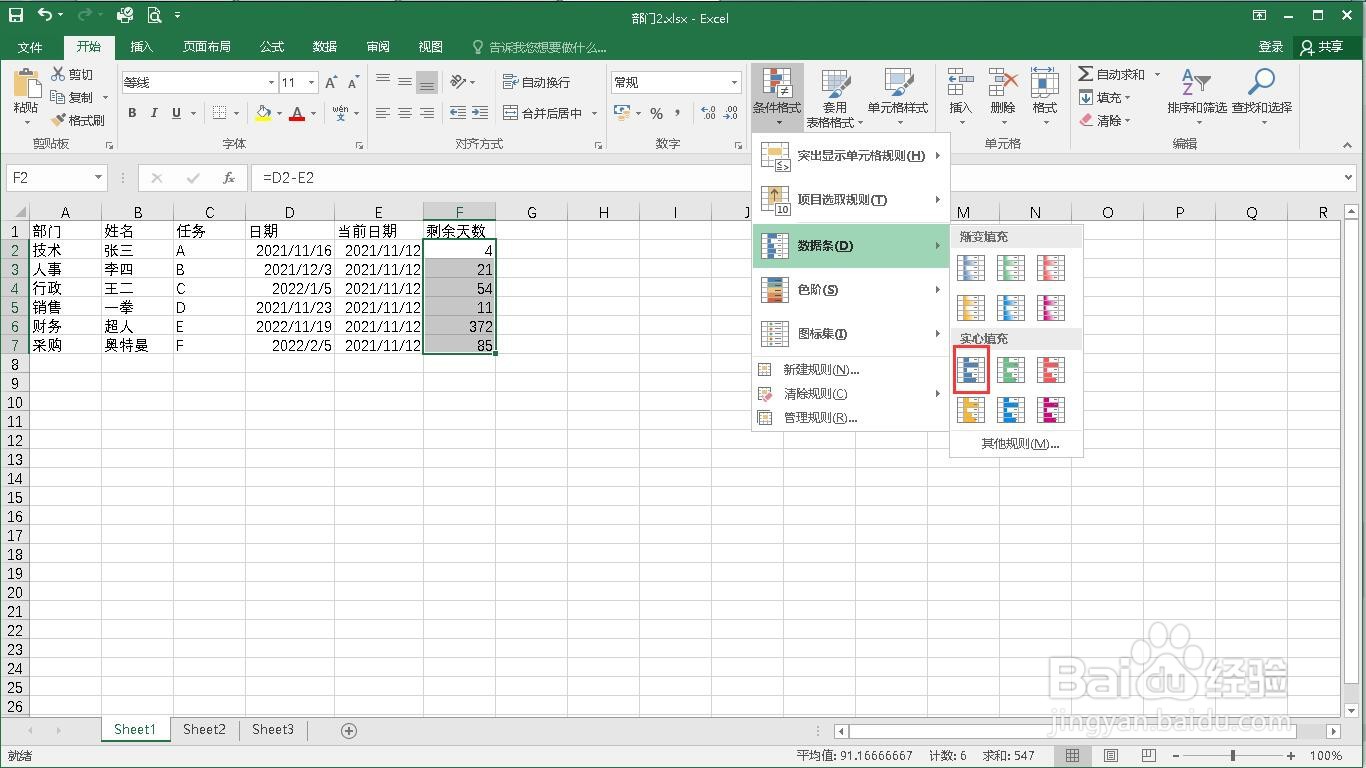
14、这样就完成了,制作具有标记提醒的倒计时。
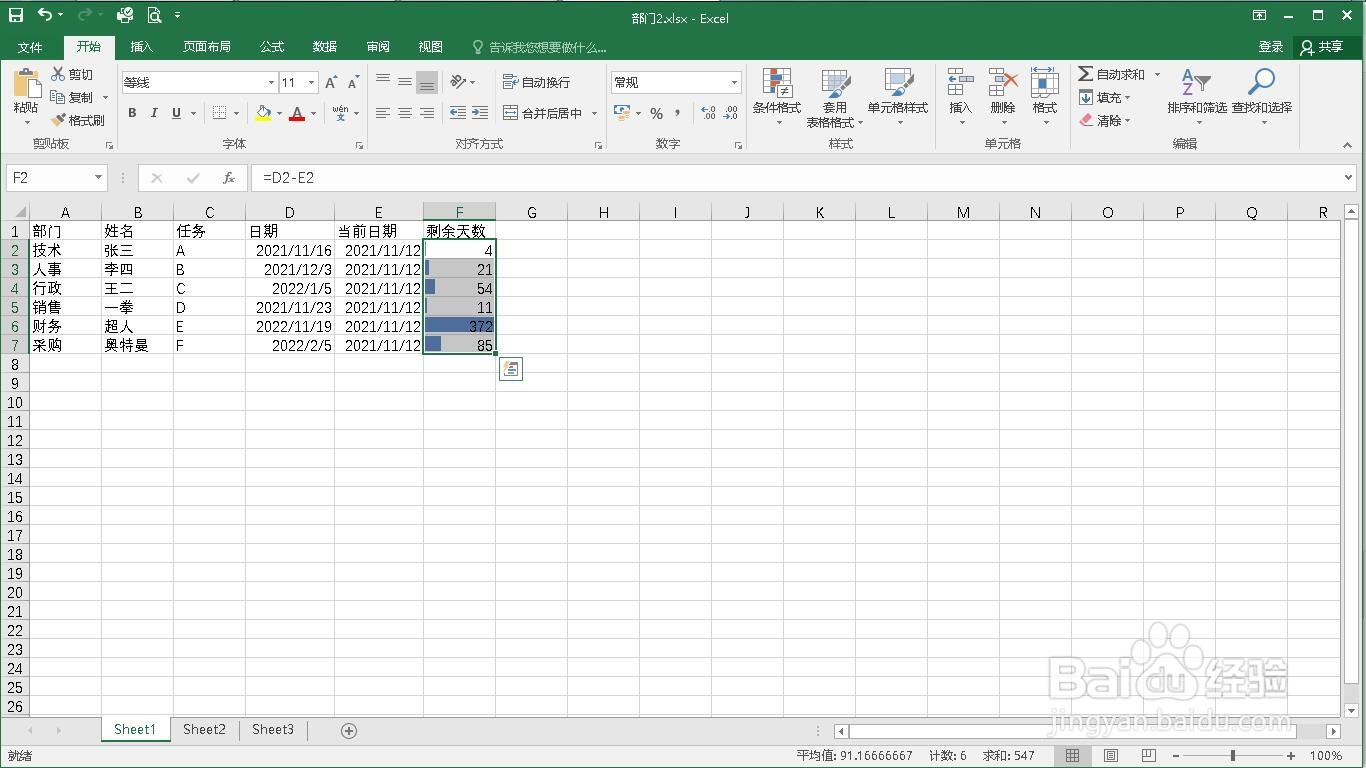
时间:2024-10-21 03:06:50
1、打开一个需要编辑的excel表格。
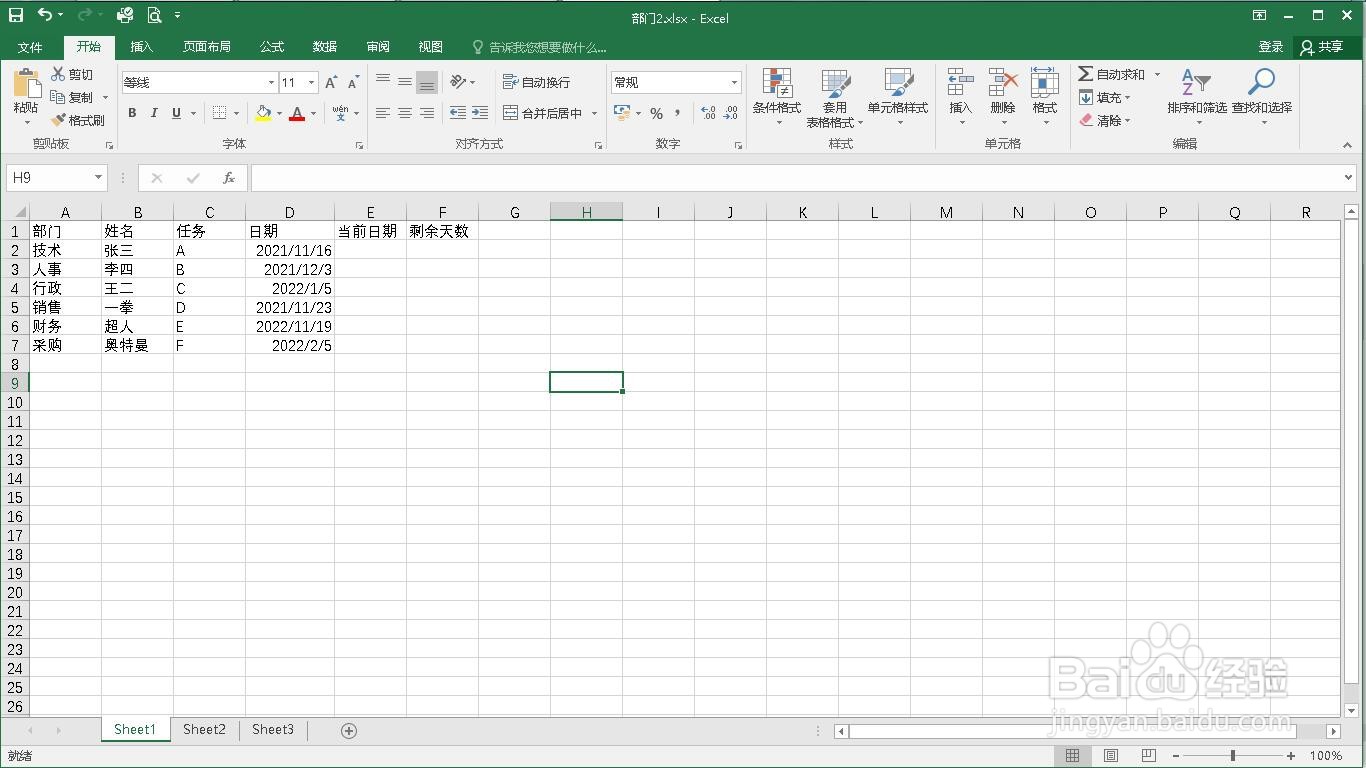
2、选中空白单元格,点击“公式”菜单。
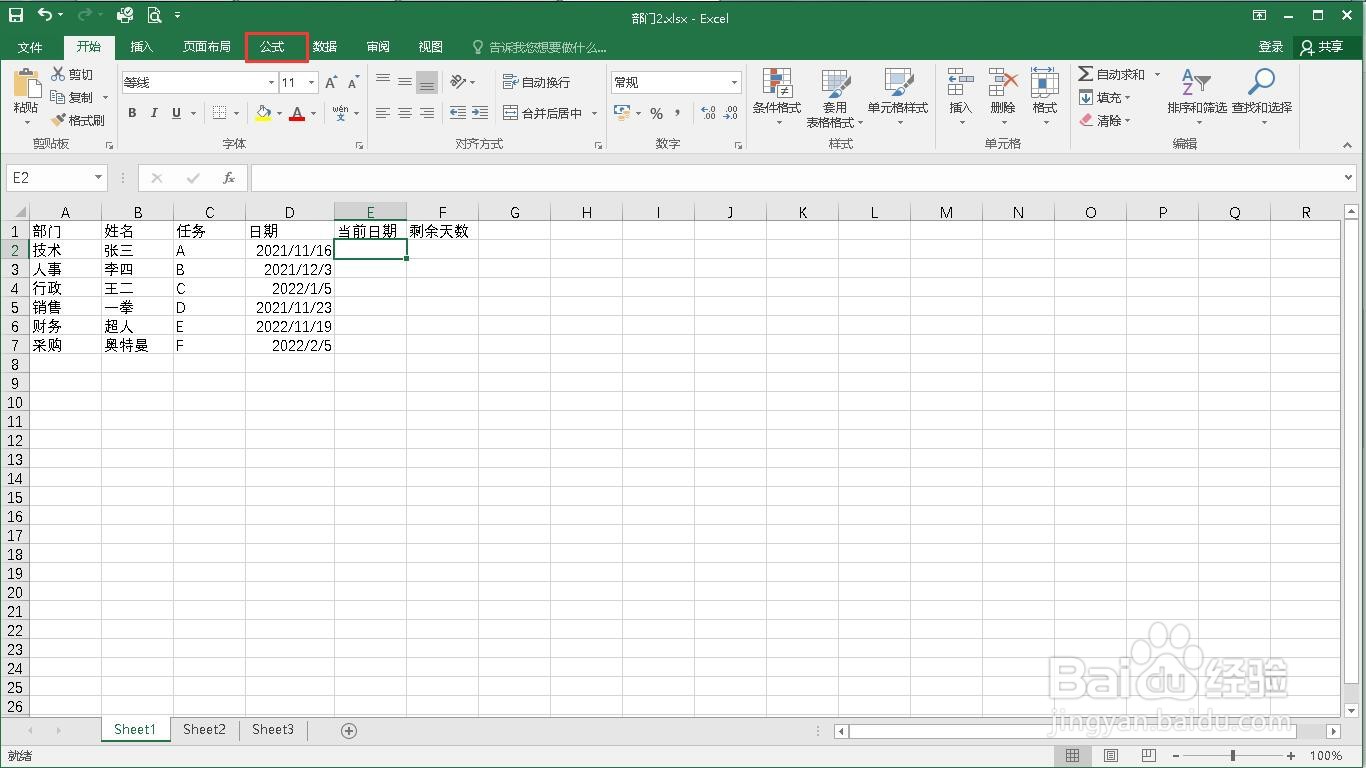
3、点击“插入函数”。

4、类别里选择“日期与时间”

5、选择“TODAY”函数。
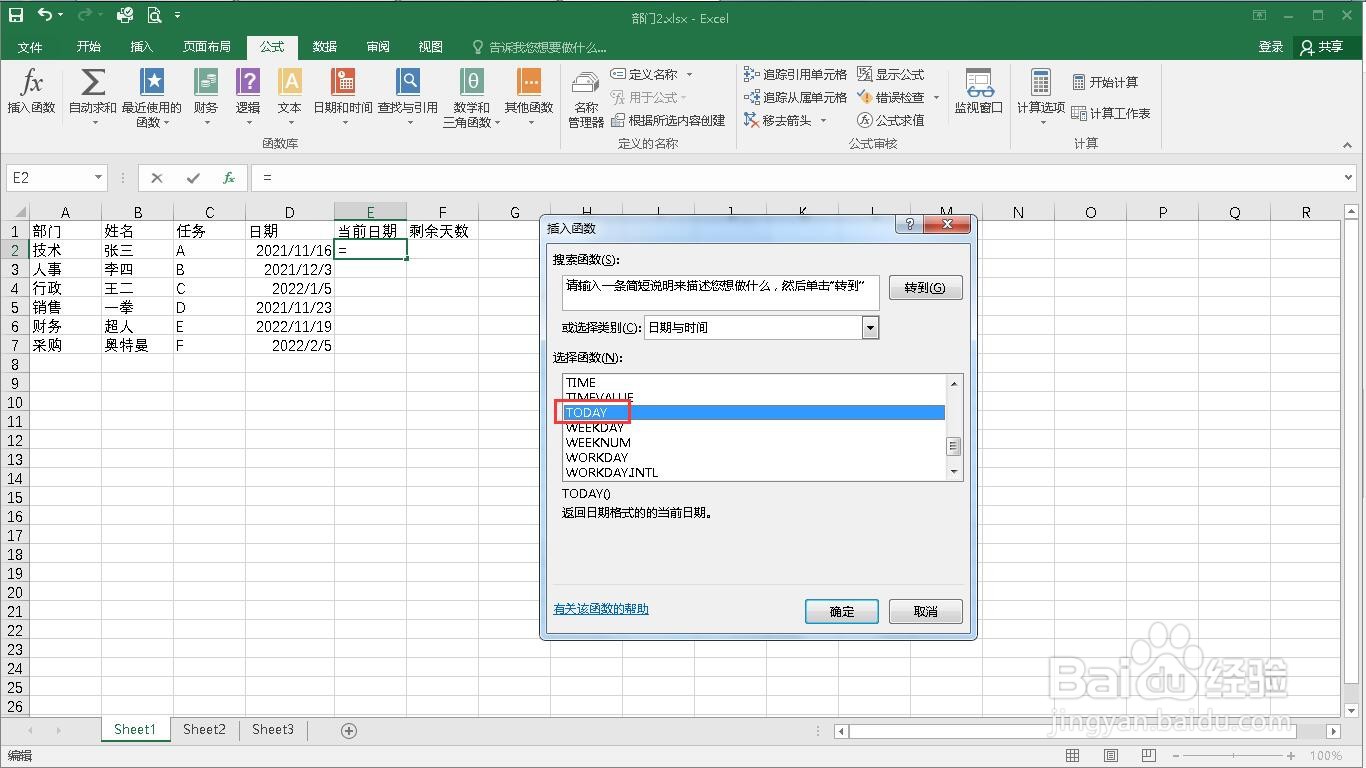
6、点击“确定”按钮。
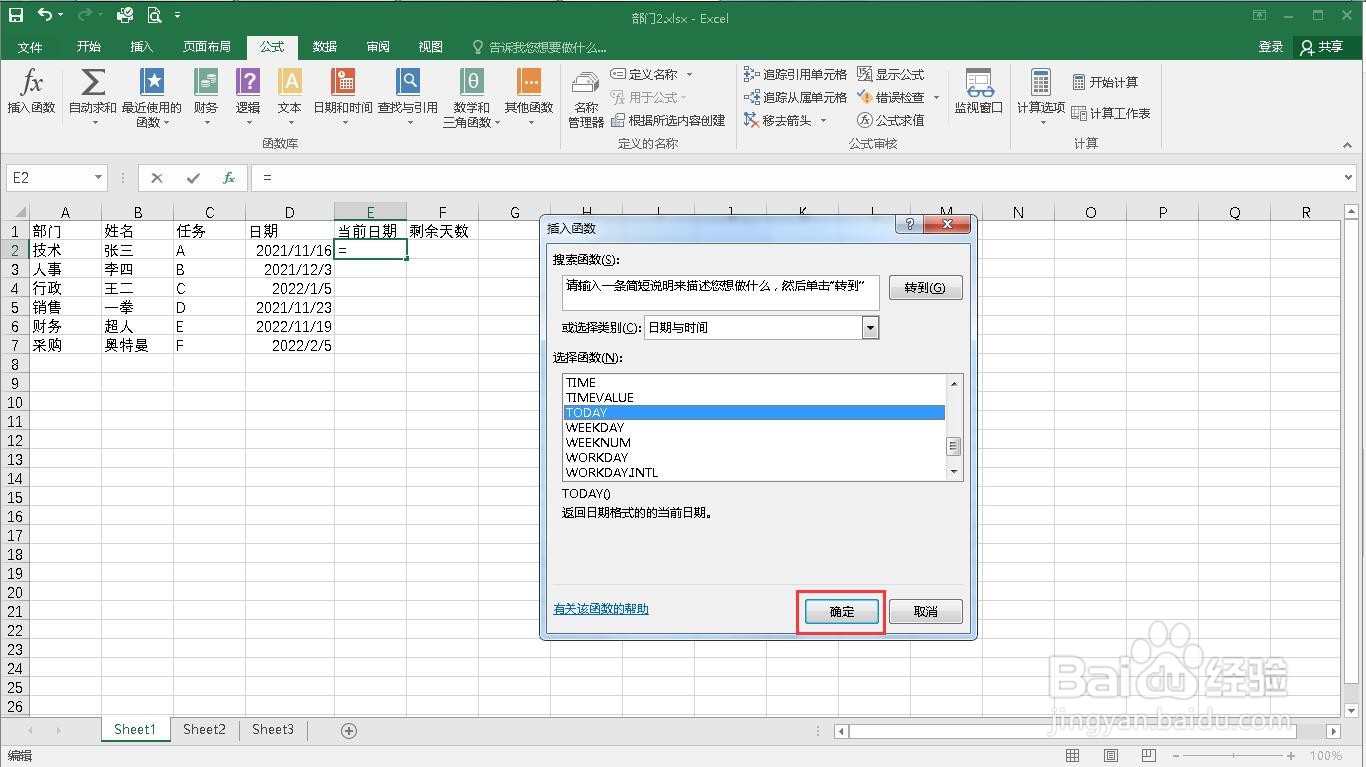
7、双击复制粘贴公式。

8、输入公式=D2-E2
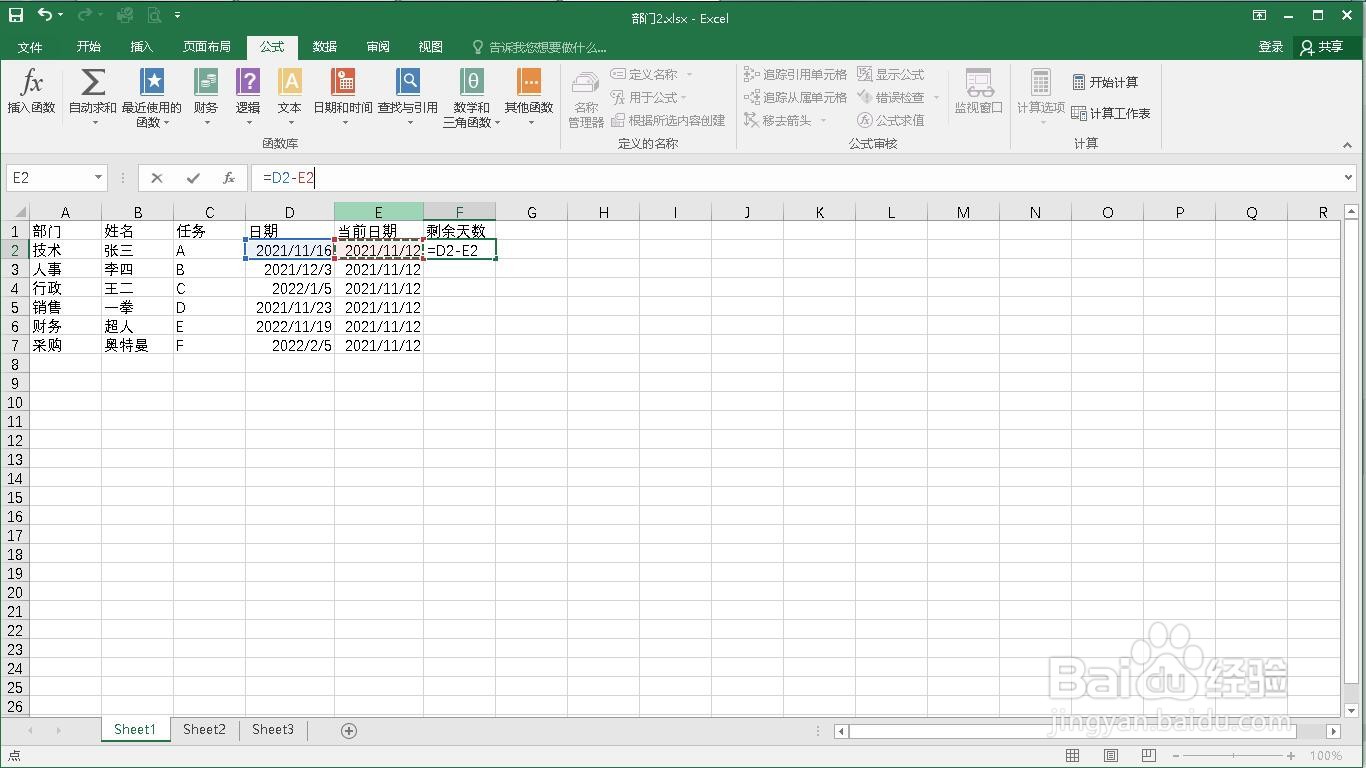
9、按下回车键,得到一个剩余天数。
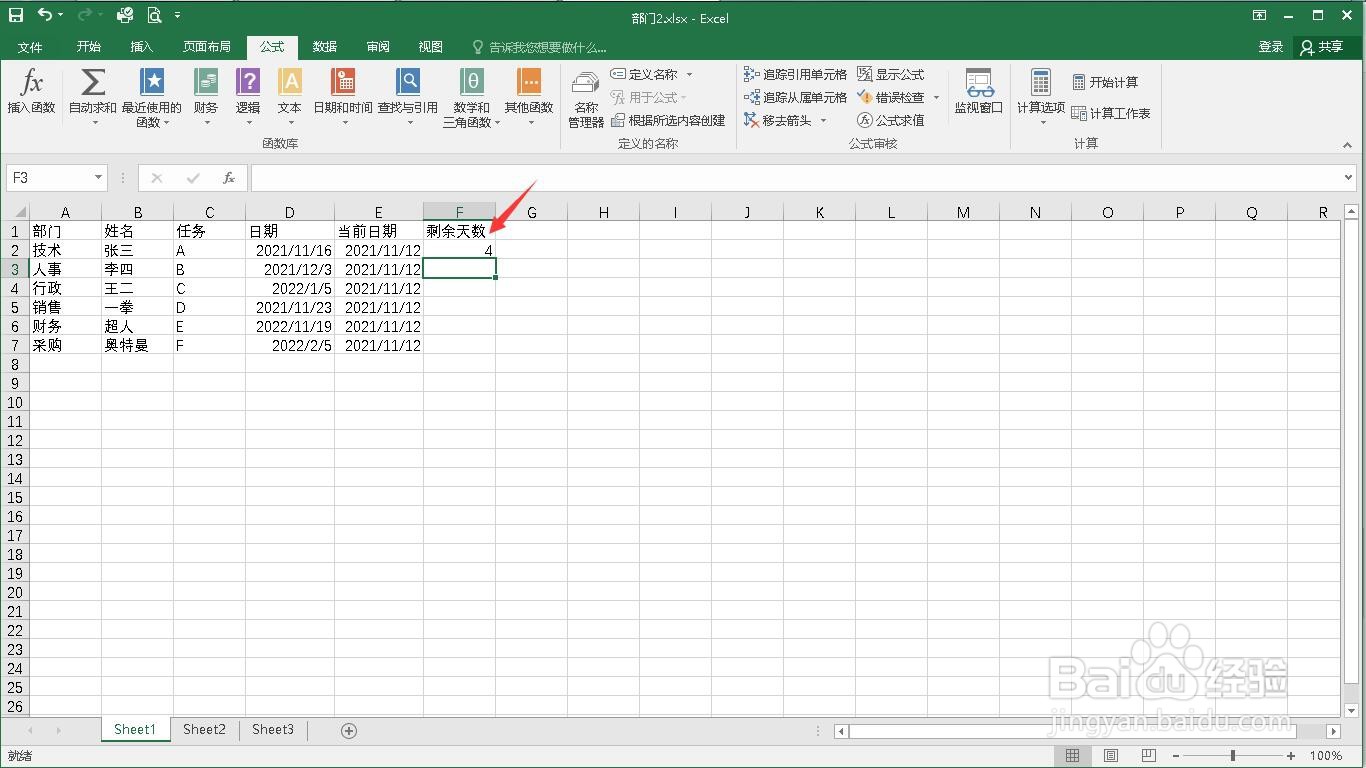
10、填充剩下单元格。

11、点击“条件格式”。
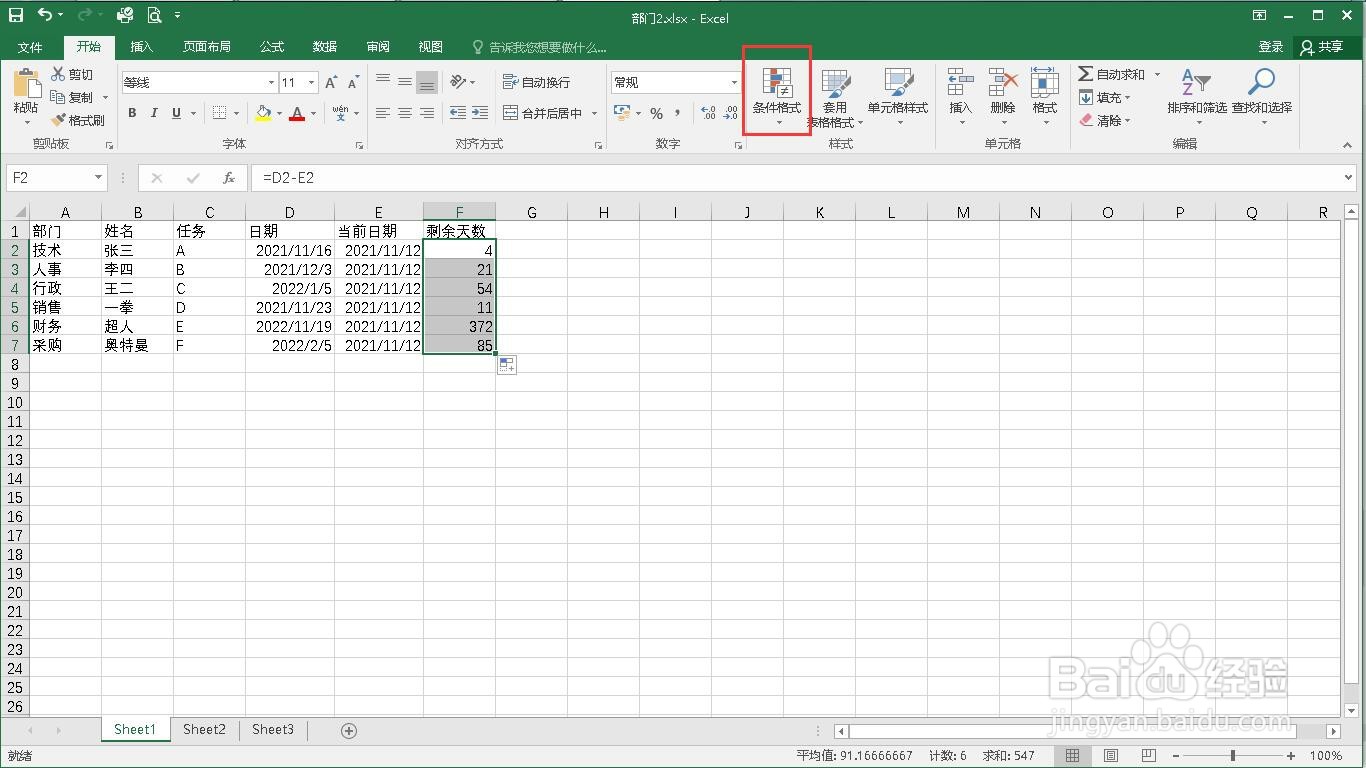
12、点击“数据条”。

13、选择一个颜色样式。
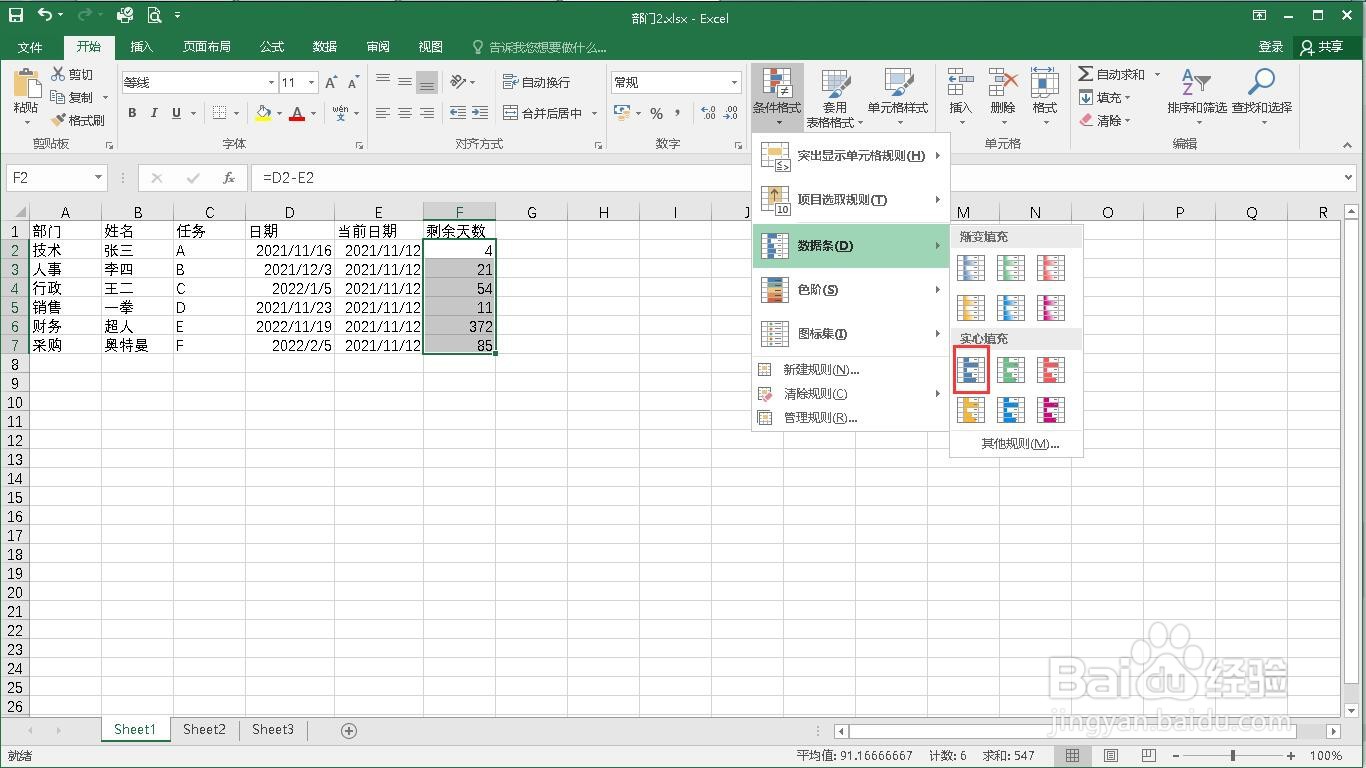
14、这样就完成了,制作具有标记提醒的倒计时。